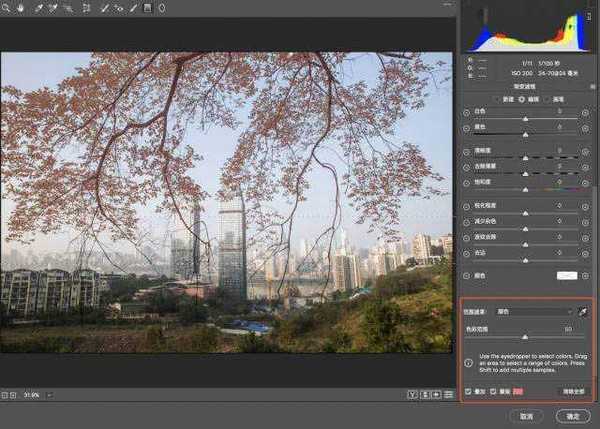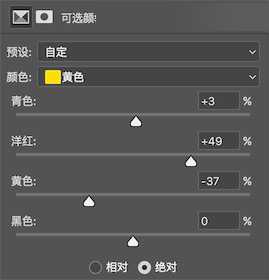ps选区工具在哪里?Photoshop里面的选区工具怎么用?ps选区调色是什么?接下来小编就给大家分享Photoshop详细解析选区在后期调色中的应用技巧,包括选区对于调色的意义和在哪里能够找到这些选区,看完这篇文章,相信大家对于选区工具在后期调色中的应用会更加得心应手!
很多没有绘画基础,刚开始学习调色的摄友,都是凭感觉调色,而网上大多数教程也是如此。这样调色的过程让人非常受折磨且效率低下,对于不同的场景每次都要琢磨半天,如果能正确的认识选区对于调色的意义,调色的效率就会大大提高,就能举一反三。
一、选区对于调色的意义
那么选区对于调色有什么作用,其实调色时我们所有的操作都是在选区中进行的,只是有的选区是可见,有些是隐藏的。比如,最近PS/LR更新了,其中有一个很牛逼的功能“范围遮罩”,可以直接通过明度/颜色来划分选区。
应用范围遮罩就能将天空与树叶分别选取出来,只需要两步就可以将画面变通透,这是处理后的对比图。首先在Camera Raw中打开图片,使用渐变工具,右下方就会出现“范围遮罩”,将蒙板勾上,然后用吸管工具,吸取树叶的颜色,此时红色的区域代表树叶被选中的区域,在不影响其他区域的情况下,就可以直接将树叶提亮加绿。
相反用吸管工具吸取天空的颜色就能将天空选中,针对天空压暗加蓝处理。有了选区,这样调色就比较有针对性了,所以效果也很明显。最后的处理效果图:
这是看得见的选区,很多时候选区都是看不见的,隐藏在调色工具当中。比如要对画面衣服与模特的肤色进行更改,首先应该考虑的是用什么工具最有效,显然是“选取颜色”工具。
打开“可选颜色”选取黄色,就可以对衣服的颜色进行更改,更改后的画面也一样通透。
上一页12 下一页 阅读全文
免责声明:本站资源来自互联网收集,仅供用于学习和交流,请遵循相关法律法规,本站一切资源不代表本站立场,如有侵权、后门、不妥请联系本站删除!
《魔兽世界》大逃杀!60人新游玩模式《强袭风暴》3月21日上线
暴雪近日发布了《魔兽世界》10.2.6 更新内容,新游玩模式《强袭风暴》即将于3月21 日在亚服上线,届时玩家将前往阿拉希高地展开一场 60 人大逃杀对战。
艾泽拉斯的冒险者已经征服了艾泽拉斯的大地及遥远的彼岸。他们在对抗世界上最致命的敌人时展现出过人的手腕,并且成功阻止终结宇宙等级的威胁。当他们在为即将于《魔兽世界》资料片《地心之战》中来袭的萨拉塔斯势力做战斗准备时,他们还需要在熟悉的阿拉希高地面对一个全新的敌人──那就是彼此。在《巨龙崛起》10.2.6 更新的《强袭风暴》中,玩家将会进入一个全新的海盗主题大逃杀式限时活动,其中包含极高的风险和史诗级的奖励。
《强袭风暴》不是普通的战场,作为一个独立于主游戏之外的活动,玩家可以用大逃杀的风格来体验《魔兽世界》,不分职业、不分装备(除了你在赛局中捡到的),光是技巧和战略的强弱之分就能决定出谁才是能坚持到最后的赢家。本次活动将会开放单人和双人模式,玩家在加入海盗主题的预赛大厅区域前,可以从强袭风暴角色画面新增好友。游玩游戏将可以累计名望轨迹,《巨龙崛起》和《魔兽世界:巫妖王之怒 经典版》的玩家都可以获得奖励。
更新日志
- 小骆驼-《草原狼2(蓝光CD)》[原抓WAV+CUE]
- 群星《欢迎来到我身边 电影原声专辑》[320K/MP3][105.02MB]
- 群星《欢迎来到我身边 电影原声专辑》[FLAC/分轨][480.9MB]
- 雷婷《梦里蓝天HQⅡ》 2023头版限量编号低速原抓[WAV+CUE][463M]
- 群星《2024好听新歌42》AI调整音效【WAV分轨】
- 王思雨-《思念陪着鸿雁飞》WAV
- 王思雨《喜马拉雅HQ》头版限量编号[WAV+CUE]
- 李健《无时无刻》[WAV+CUE][590M]
- 陈奕迅《酝酿》[WAV分轨][502M]
- 卓依婷《化蝶》2CD[WAV+CUE][1.1G]
- 群星《吉他王(黑胶CD)》[WAV+CUE]
- 齐秦《穿乐(穿越)》[WAV+CUE]
- 发烧珍品《数位CD音响测试-动向效果(九)》【WAV+CUE】
- 邝美云《邝美云精装歌集》[DSF][1.6G]
- 吕方《爱一回伤一回》[WAV+CUE][454M]